------- android培训、java培训、期待与您交流! ----------
一、配置:
关于已有工程的导入到现有的工作空间:
在workspace处右键import...->General ->Existing Projects into Workspace ->next -> Browse...即可
(建议将要导入的工程文件夹先复制到当前的workspace工作空间文件夹里,方便管理)
关于Eclipse的常用配置:
windows ->preferences ->General ->Appearance -> Java Editor Text Font :可以对编辑窗口的代码字体、大小根据自己的喜好进行修改(还有一些其他的修改可以自己尝试)
windows ->preferences ->Key:可以设置快捷键,也可以根据自己的习惯对软件默认的快捷键进行更改
windows ->preferences ->Java ->Code Style ->Code Templates ->Code ->New Java files:设置新建java文件的模板,可以给每个新建的java文件加添一个作者标注
${filecomment}
${package_declaration}
/**
* @author ${user}
* @version 创建时间:${date} ${time}
*
*/
${typecomment}
${type_declaration}
效果:
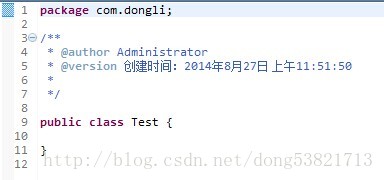
windows ->preferences ->Java ->Compiler:可以设置workspace的默认编译器版本
windows ->preferences ->Java ->Editor ->Templates ->可以新建 编辑 代码块模板(使用:选中代码右键-> surround with ->即可)
windows ->preferences ->Installed JREs可以添加删除修改JRE的版本
以上是对整个workspace有效
右键工程 ->properties ->Java Compiler:对该工程使用的编译器版本设置
二、快捷键:
个人整理的非常实用的一些快捷键,在编程中会节省很多效率:
0、【 Ctrl +N 】
新建
1、【 Alt + / 】
不全内容,例如类名、方法、属性名字没有记全不要紧,用它就可以搞定。还用经常使用的输出打印语句,键入syso 按这个也可以直接出来的
2、【 Ctrl + / 】
增加或删除单行注释
3、【 Ctrl + Shift + / 】
增加多行注释
4、【 Ctrl + Shift + \ 】
删除多行注释
5、【Ctrl + Alt + ↓】/ 【Alt + ↓】
向下复制一行 / 当前行向下移
6、【 Ctrl + D】
删除当前行
7、【 Ctrl + M 】
编辑窗口最大化最小化的切换
8、【 F11 】
调试程序
9、【 Crtl + F11 】
运行程序
10、【 Ctrl + Shift + O 】
快速插入当然文档import的引入类
11、【 Ctrl + Shift + F 】
自动将所编辑的代码排版
12、【 Ctrl + F6 / Ctrl +Shift +F6 】
类之间的切换
13、【 Ctrl + F7 / Ctrl + Shift + F7 】
视图窗口间的切换
14、【 Ctrl + F8 / Ctrl +Shift + F8 】
透视图之间的切换
15、【shift + enter】/【shift + ctrl + enter】
在下边另起一行 / 在上边另起一行
16、【ctrl + 1】
快速修复






















 327
327











 被折叠的 条评论
为什么被折叠?
被折叠的 条评论
为什么被折叠?








